 |
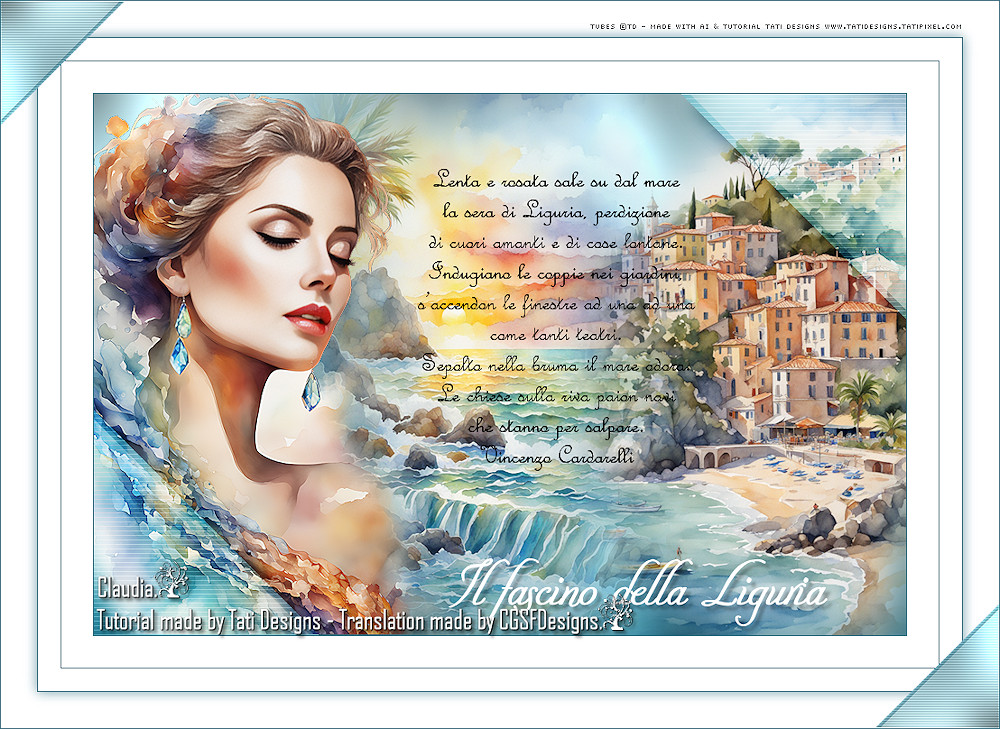
Deze tutorial is auteursrechtelijk beschermd door Tati Designs, alle rechten voorbehouden.
Elke verspreiding, zonder voorafgaande schriftelijke toestemming is geheel verboden.
Elke gelijkenis met een andere tutorial is puur toeval.
Deze les werd gemaakt in PaintShop Pro 2019 op 03-11-2023.
Ik heb de persoonlijke toestemming van Tati om haar lessen te vertalen uit het Spaans.
Wil je deze vertaling linken, dan moet je Tati daarvoor persoonlijk toestemming om vragen !!!
Ik ben alleen maar de vertaler, de auteursrechten liggen volledig bij Tati.
Muchas gracias Tati por permitirme traducir tus tutoriales al holandés.
Claudia.
Materialen :
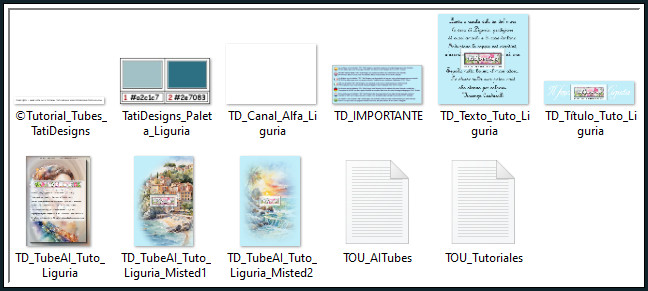
Mocht je problemen hebben bij het openen van de materialen, gebruik dan het gratis programma "7zip".
Het is verboden bestanden te wijzigen, te hernoemen of het watermerk te verwijderen.
Gebruik het materiaal dat ik voor deze tutorial heb gemaakt niet op een andere site.
De Tubes zijn door mezelf gemaakt gemaakt door middel van AI.
Tati Designs.

Filters :
Filters Unlimited 2.0.
Background Designers IV - Night Shadow ***
Carolaine and Sensibility - cs_texture.
***Importeer het filter Background Designer in het filter "Filters Unlimited 2.0"***
Kleurenpallet :
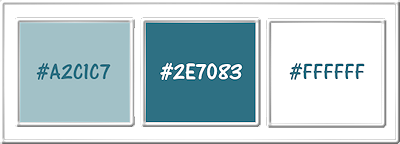
1ste kleur = #A2C1C7
2de kleur = #2E7083
3de kleur = #FFFFFF
Wanneer je met eigen kleuren werkt speel dan met de mengmodus en/of dekking naar eigen inzicht.
Klik op onderstaande banner om naar de originele les te gaan :

Voorbereidingen :
Open alle benodigde materialen in PSP.
Maak van elk een duplicaat via SHIFT + D en sluit de originele.
Sla regelmatig je werkje tussendoor op als psp-image formaat,
als PSP er dan plotseling mee zou stoppen, dan moet je niet telkens alles opnieuw maken.

OPGELET !!! Naargelang de gebruikte kleuren, kunnen de Mengmodus en de Laagdekking verschillen. |

1.
Ga naar het Kleurenpallet en zet de Voorgrondkleur op de 1ste kleur en de Achtergrondkleur op de 2de kleur.

2.
Klik met de muis in de Voorgrondkleur en daarna op het tabblad "Verloop".
Maak een Verloop met deze instellingen :
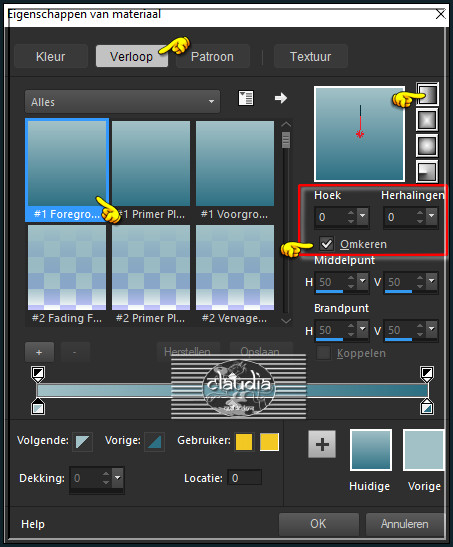

3.
Open uit de materialen het bestand "TD_Canal_Alfa_Liguria".
Dit is geen leeg bestand, de selecties zitten in het alfakanaal.
Venster - Dupliceren (of gebruik de sneltoetsen Shift + D).
Sluit het originele bestand, we werken verder op het duplicaat.
Lagen - Eigenschappen : hernoem deze laag "Raster 1".

4.
Vul het bestand met het Verloop.

5.
Effecten - Insteekfilters - <I.C.NET Software> - Filters Unlimited 2.0 - &<Background Designers IV> - @Night Shadow :
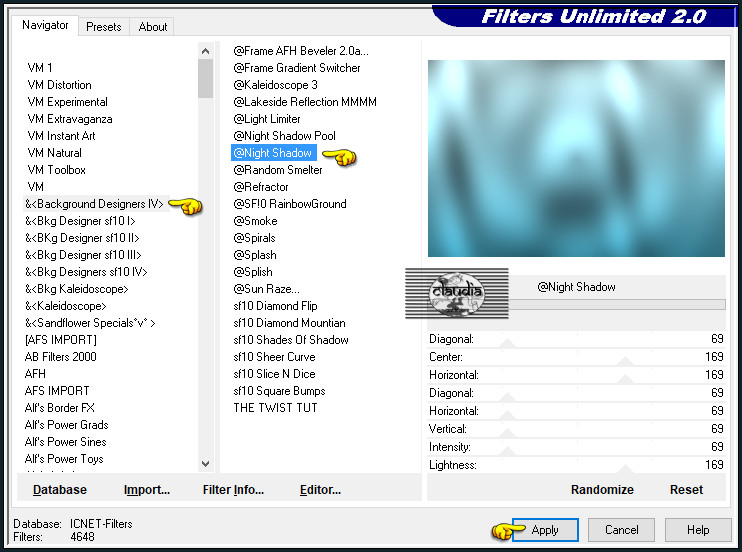

6.
Open uit de materialen de misted tube "TD_TubeAI_Tuto_Liguria_Misted1".
Bewerken - Kopiëren.
Ga terug naar je werkje.
Bewerken - Plakken als nieuwe laag.

7.
Druk op de K toets op het toetsenbord om het raster te activeren en voer deze getallen in :
Positie X = 503,00 / Positie Y = 0,00

Druk op de M toets om het raster te deactiveren.
Of plaats de tube naar rechts op je werkje :
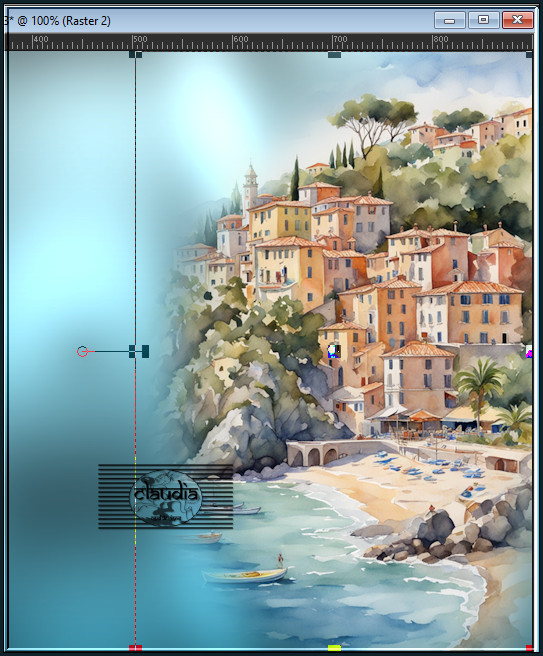

8.
Open uit de materialen de misted tube "TD_TubeAI_Tuto_Liguria_Misted2".
Bewerken - Kopiëren.
Ga terug naar je werkje.
Bewerken - Plakken als nieuwe laag.

9.
Druk op de K toets op het toetsenbord om het raster te activeren en voer deze getallen in :
Positie X = 167,00 / Positie Y = -80,00
![]()
Druk op de M toets om het raster te deactiveren.
Of plaats de tube zoals op het voorbeeld :
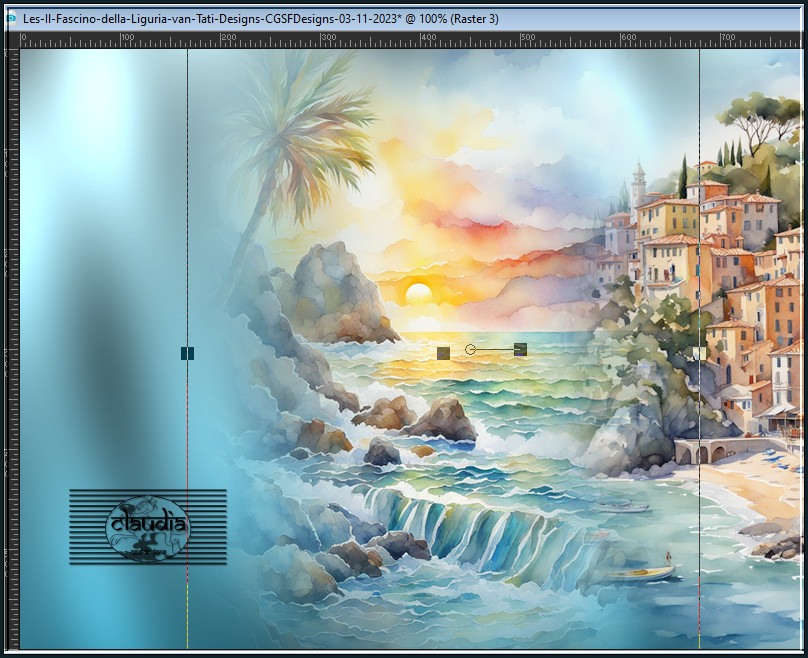

10.
Open uit de materialen de misted tube "TD_TubeAI_Tuto_Liguria".
Bewerken - Kopiëren.
Ga terug naar je werkje.
Bewerken - Plakken als nieuwe laag.

11.
Druk op de K toets op het toetsenbord om het raster te activeren en voer deze getallen in :
Positie X = -33,00 / Positie Y = -1,00
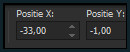
Druk op de M toets om het raster te deactiveren.
Of plaats de tube naar links op je werkje :


12.
Activeer de onderste laag in het Lagenpallet (= Raster 1).

13.
Selecties - Selectie laden/opslaan - Selectie laden uit alfkanaal : TD_Liguria_Sel
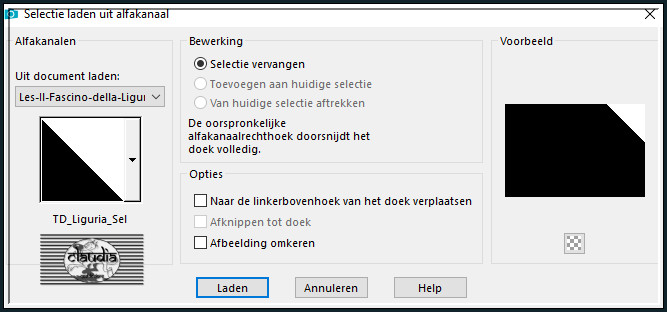

14.
Selecties - Laag maken van selectie.

15.
Laat de selectie actief !!!

16.
Ga naar het Kleurenpallet en zorg dat de Achtergrondkleur de 2de kleur is.
Effecten - Insteekfilters - Carolaine and Sensibility - cs_texture :
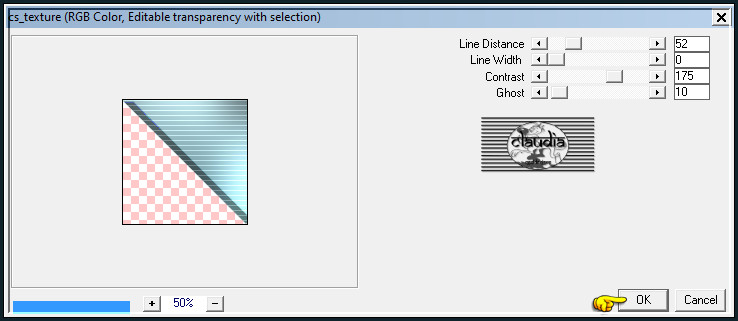

17.
Bewerken - Kopiëren.

18.
Bewerken - Plakken - Als nieuwe afbeelding !!!
Zet dit bestand opzij voor later gebruik.

19.
Ga terug naar je werkje.
Effecten - 3D-Effecten - Slagschaduw :
Verticaal = 10
Horizontaal = 10
Dekking = 100
Vervaging = 30
Kleur = Zwart (#000000)

20.
Selecties - Niets selecteren.

21.
Lagen - Dupliceren.
Afbeelding - Spiegelen - Horizontaal spiegelen.
Afbeelding - Spiegelen - Verticaal spiegelen (= Omdraaien).

22.
Lagen - Samenvoegen - Omlaag samenvoegen.

23.
Lagen - Eigenschappen : zet de Mengmodus van deze laag op Zacht licht.

24.
Lagen - Dupliceren.

25.
Open uit de materialen het WordArt "TD_Texto_Tuto_Liguria".
Bewerken - Kopiëren.
Ga terug naar je werkje.
Bewerken - Plakken als nieuwe laag.

26.
Druk op de K toets op het toetsenbord om het raster te activeren en voer deze getallen in :
Positie X = 359,00 / Positie Y = 83,00
![]()
Druk op de M toets om het raster te deactiveren.
Of plaats de tekst zoals op het voorbeeld :
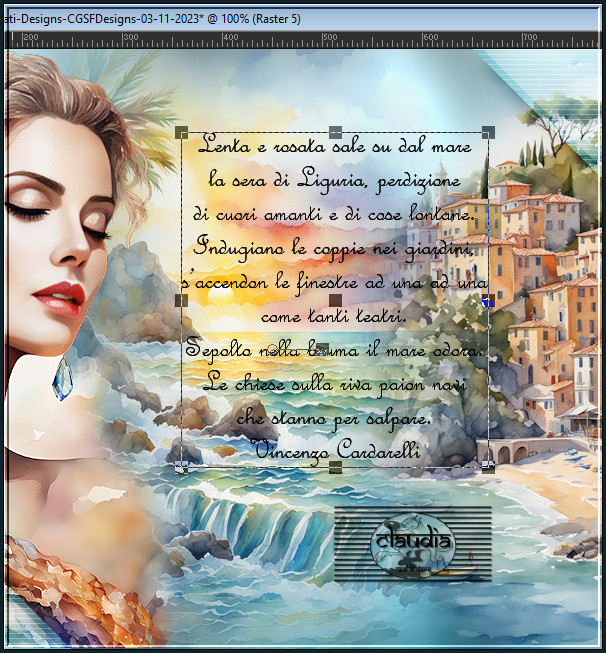

27.
Effecten - 3D-Effecten - Slagschaduw :
Verticaal = 5
Horizontaal = 5
Dekking = 30
Vervaging = 5
Kleur = 3de kleur

28.
Open uit de materialen het WordArt "TD_Título_Tuto_Liguria".
Bewerken - Kopiëren.
Ga terug naar je werkje.
Bewerken - Plakken als nieuwe laag.

29.
Druk op de K toets op het toetsenbord om het raster te activeren en voer deze getallen in :
Positie X = 393,00 / Positie Y = 514,00
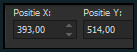
Druk op de M toets om het raster te deactiveren.
Of plaats de tekst zoals op het voorbeeld :


30.
Effecten - 3D-Effecten - Slagschaduw :
Verticaal = 5
Horizontaal = 5
Dekking = 30
Vervaging = 5
Kleur = Zwart (#000000)

31.
Afbeelding - Randen toevoegen : Symmetrisch aangevinkt
1 px metde 2de kleur
35 px met de 3de kleur
1 px met de 2de kleur
25 px met de 3de kleur
1 px met de 2de kleur

32.
Selecties - Alles selecteren.

33.
Afbeelding - Randen toevoegen : 40 px met de 3de kleur, Symmetrisch aangevinkt.

34.
Effecten - 3D-Effecten - Slagschaduw :
Verticaal = 0
Horizontaal = 0
Dekking = 70
Vervaging = 20
Kleur = 2de kleur

35.
Selecties - Niets selecteren.

36.
Activeer het opzij gezette bestand (hoek) uit punt 18.

37.
Bewerken - Kopiëren.
Ga terug naar je werkje.
Bewerken - Plakken als nieuwe laag.

38.
Afbeelding - Spiegelen - Horizontaal spiegelen.

39.
Afbeelding - Formaat wijzigen : 55%, formaat van alle lagen wijzigen niet aangevinkt.
Aanpassen - Scherpte - Verscherpen.

40.
Objecten - Uitlijnen - Boven.

41.
Objecten - Uitlijnen - Links :
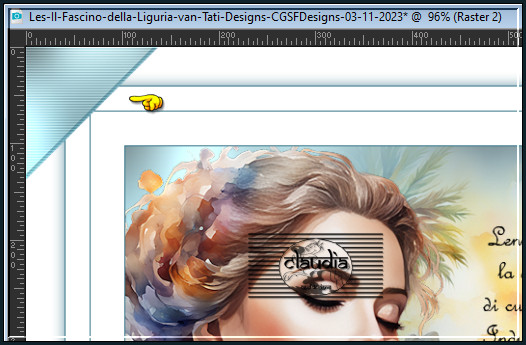

42.
Lagen - Dupliceren.
Afbeelding - Spiegelen - Horizontaal spiegelen.
Afbeelding - Spiegelen - Verticaal spiegelen (= Omdraaien).

43.
Open uit de materialen het watermerk van Tati "©Tutorial_TatiDesigns".
![]()
Bewerken - Kopiëren.
Ga terug naar je werkje.
Bewerken - Plakken als nieuwe laag.
Plaats het watermerk naar eigen inzicht.

44.
Lagen - Nieuwe rasterlaag.
Plaats hierop jouw watermerkje e/o copyright-licentienummer als je een betaal tube gebruikt.

45.
Afbeelding - Randen toevoegen : 1 px met de 2de kleur, Symmetrisch aangevinkt.

46.
Afbeelding - Formaat wijzigen : 1000 px, breedte, formaat van alle lagen wijzigen aangevinkt.
Aanpassen - Scherpte - Verscherpen.
Sla je werkje op als JPEG-formaat en daarmee ben je aan het einde gekomen van deze mooie les van Tati Designs.
© Claudia - November 2023.







